2011/12/20訂正:echoさんのコメントにあった方法でドライバのインストールが正常に完了することが確認できました。
echoさん、ありがとうございました!
1.「Galaxy」を右クリック⇒プロパティをクリック。
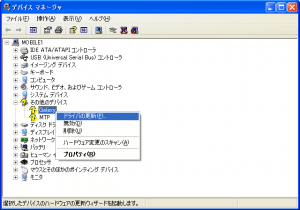
2.「詳細」タブのデバイスインスタンスIDの「VID_04E8」と「PID_6860」をメモしておく。この英数字は違う可能性もあるので、自分のGalaxy Nexus(SC-04D)のVIDとPIDをメモしておいてください。
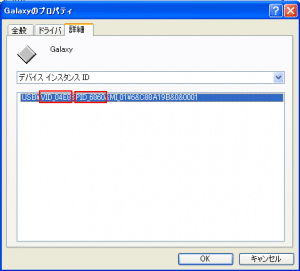
3.(C:)⇒android-sdk-windows⇒extras⇒google⇒usb_driver⇒android_winusb.infを開いて、「[Google.NTx86]」の下部に以下のテキストをコピーして貼り付けます。赤字の部分は、2でメモした英数字を入力してください。
;Google GalaxyNexus
%SingleAdbInterface% = USB_Install, USB\VID_04E8&PID_6860
%SingleBootLoaderInterface% = USB_Install, USB\VID_18D1&PID_4E30
%CompositeAdbInterface% = USB_Install, USB\VID_04E8&PID_6860&REV_0100
%SingleBootLoaderInterface%のVIDとPIDは、ブートローダーを起動したときにデバイスマネージャーから確認してください。
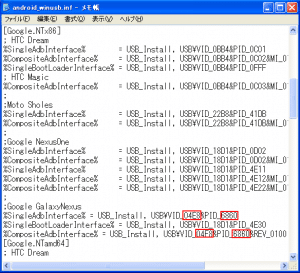
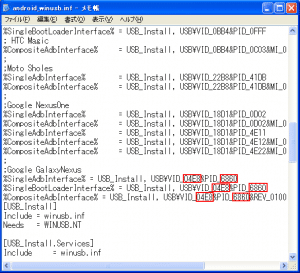
4.新しいハードウェアの検索ウィザードの開始で「いいえ、今回は接続しません」にチェックを入れて「次へ」をクリック。
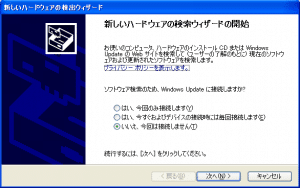
5.「一覧または特定の場所からインストールする」にチェックを入れて「次へ」をクリック。
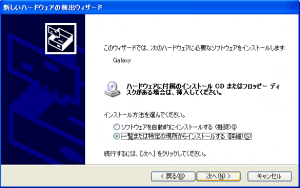
6.「検索しないで、インストールするドライバを選択する」にチェックを入れて「次へ」をクリック。
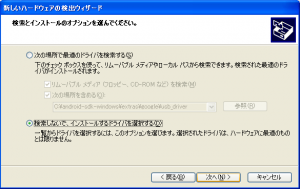
7.「すべてのデバイスを表示」を選んで「次へ」をクリック。

8.「ディスク使用」をクリック。

9.「参照」をクリック。
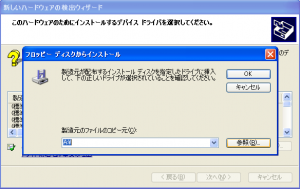
10.「(C:)⇒android-sdk-windows⇒extras⇒google⇒usb_driver⇒android_winusb.inf」を選んで「開く」をクリック。

11.「OK」をクリック。
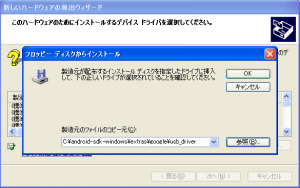
12.すると、「Android ADB Interface」と「Android Bootloader Interface」が表示されるので、「Android ADB Interface」を選んで「次へ」をクリック。
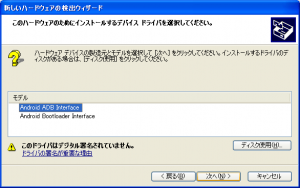
13.ドライバの更新警告のポップアップが表示されるので、「はい」をクリック。

14.しばらく待ちます。
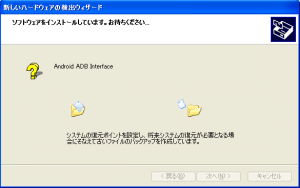
15.「新しいハードウェアの検索ウィザードの完了」が表示されたら、「完了」をクリック。
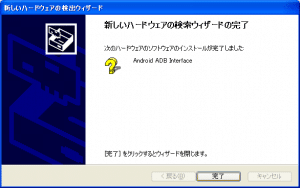
以上でGalaxy Nexus(SC-04D)デバッグモード時のドライバインストールは完了です。
改めてechoさん、ありがとうございました!